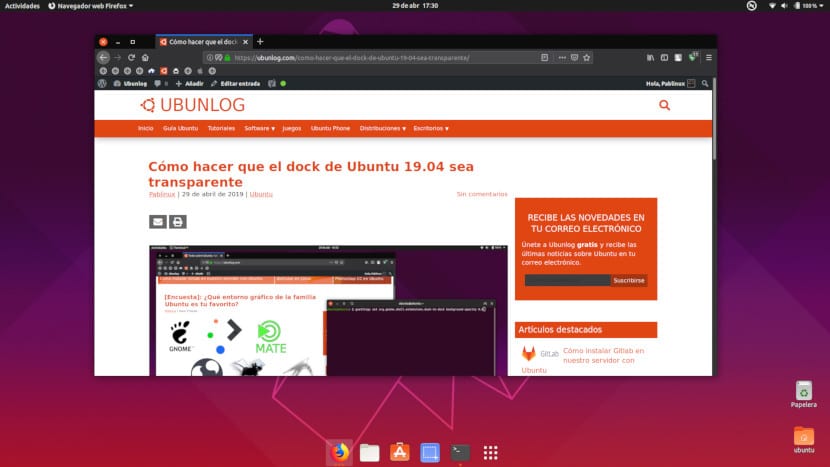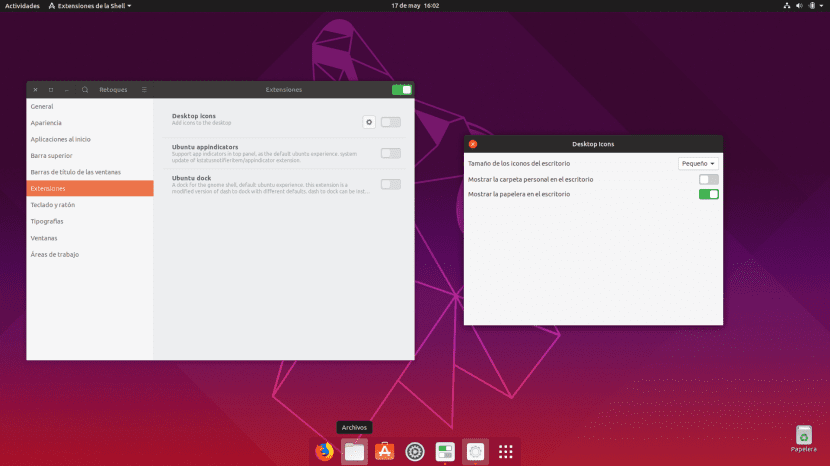
Ubuntu 19.04 Disco Dingo har introduceret få ændringer, men nogle af de introducerede kan ikke lide det samme. En af disse ændringer er, at det nu viser os vores personlige mappe på skrivebordet. Hvis du som mange har Nautilus som bogmærke, er det overflødigt at have en mappe på skrivebordet, så det kan være en god ide at fjerne mappen fra skrivebordet. Det kan vi også Fjern skraldet hvis vi ønsker det, og i denne artikel vil vi forklare hvordan.
Dette er en ny lejlighed, hvor vi nævnte, at GNOME er et meget tilpassbart grafisk miljø, men med ankomsten af den tredje version er det ikke så simpelt at foretage disse ændringer som for få år siden. For at foretage mange ændringer er det en god ide at installere GNOME Tweaks, selvom vi kan udføre alle disse ændringer med en kommandolinje. Installation af pakken gnome-tweak-værktøj vi undgår at skulle huske alle disse kommandoer.
Sådan fjernes papirkurven og HJEM fra skrivebordet i Ubuntu
Den enkleste proces, som vi allerede har nævnt, er at bruge retouchering. Processen vil være følgende:
- Vi åbner softwarecenteret og ser efter retouchering.
- Vi installerer pakken.
- Vi begynder retouchering.
- Lad os gå til Extensions.
- I skrivebordsikoner klikker vi på tandhjulet for at gå til indstillingerne.
- Endelig deaktiverer vi kontakten til papirkurven, den personlige mappe (HJEM) eller begge dele.
Hvis du foretrækker det, kan du gøre det med en kommandolinje (det fungerer ikke i Disco Dingo), hvilket ville være sådan:
- Sådan fjernes papirkurven: gsettings sæt org.gnome.nautilus.desktop papirkurven-ikon-synlig falsk
- Sådan fjernes den personlige mappe: gsettings sæt org.gnome.nautilus.desktop hjem-ikon-synlig falsk
I de foregående kommandoer er "indstillinger" GNOME-indstillingerne, "sæt" er muligheden for at foretage en ændring, det følgende er at fortælle Nautilus vores mål og "falsk" er at deaktivere det. Hvis vi vil aktivere det igen, er vi bare nødt til at ændre det sidste ord til "sand" uden citaterne.
Var dette tip nyttigt, eller foretrækker du at have disse ikoner på skrivebordet?